存储池分区扩容最详细教程
本文将详细介绍飞牛OS存储池分区扩容的完整流程,支持不同文件系统类型的热扩容操作。
概述
存储池分区扩容是飞牛OS中常见的运维操作,当存储空间不足时,可以通过扩容现有存储池来增加可用空间。本教程将根据不同的文件系统类型提供详细的扩容方案。
扩容特点
- 热扩容:整个过程无需重启系统,支持在线扩容
- 数据安全:扩容过程不会影响现有数据
- 多种支持:支持Btrfs、LVM等不同存储架构
前置检查
在开始扩容操作之前,请务必确认以下信息:
- 确认扩容的存储池的文件系统类型
- 确认存储池的RAID模式(Basic/Linear等)
- 备份重要数据(虽然扩容过程相对安全)
系统要求
环境要求
- 飞牛OS系统
- SSH访问权限
- 管理员权限
- 足够的磁盘空间
工具要求
- SSH客户端工具
- 基本的Linux命令行操作能力
SSH连接建议
建议使用1Panel内置的SSH工具进行连接,操作更方便且更稳定。
支持的文件系统
本教程支持以下文件系统类型的扩容:
| 文件系统 | 模式 | 支持扩容 | 说明 |
|---|---|---|---|
| Btrfs | Basic | ✅ | 支持热扩容 |
| Btrfs | Linear | ❌ | 不支持动态扩容 |
| EXT4 | Basic | ✅ | 支持热扩容 |
| XFS | Basic | ✅ | 支持热扩容 |
方案一:Btrfs文件系统(Basic模式)
适用环境
- 文件系统:Btrfs
- 文件模式:Basic
- RAID类型:支持RAID 0/1/5等
扩容流程概述
扩容过程包含以下主要步骤:
- 刷新磁盘分区(如果在关机状态下扩容的虚拟磁盘或重启过可省略此步骤)
- 删除之前分区后重新创建更大的分区(不会格式化,不影响数据)
- 扩容RAID设备
- 扩容物理卷(PV)
- 扩容逻辑卷(LV)
- 扩容Btrfs文件系统
详细操作步骤
刷新磁盘分区
首先确认您的硬盘设备号,然后刷新分区表:
# 重新扫描磁盘(替换sdb为您的实际硬盘号) sudo bash -c "echo 1 > /sys/class/block/sdb/device/rescan" # 查看磁盘信息 lsblk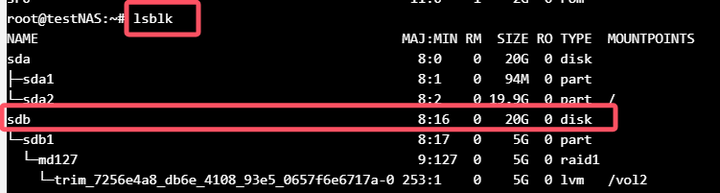
确认磁盘大小
sdb容量刷新后应当是您现在的虚拟磁盘大小,如果大小没有改变请确认虚拟磁盘是否扩容成功。如果磁盘大小没有变化,请勿继续后续操作!
重新创建分区
重要提醒
请务必确认操作的磁盘设备号,错误的操作可能导致数据丢失!
以扩容sdb为例,当前大小为20G:
# 进入fdisk分区工具 sudo fdisk /dev/sdb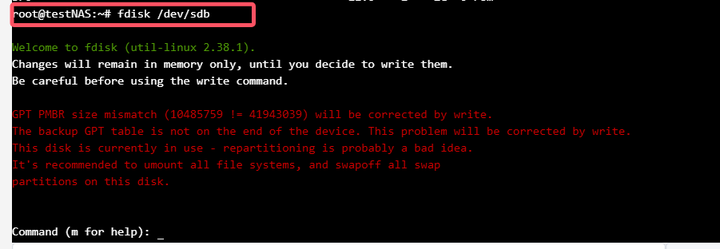
操作序列:
- 输入
d删除现有分区(如sdb1)
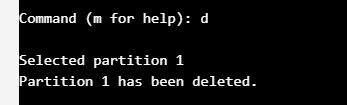
- 输入
n创建新分区,使用默认起始扇区,并指定更大的大小(中间选项默认即可,一直回车)
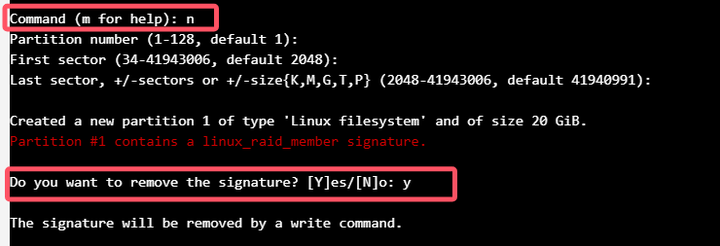
- 输入
t设置分区类型为Linux RAID(类型代码fd)

- 输入
w保存并退出
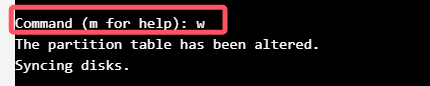
- 输入
重新扫描分区表
# 重新扫描分区表 partprobe /dev/sdb扩容RAID设备
使用lsblk命令获取md设备号,然后扩容RAID设备:
# 查看RAID设备信息 lsblk # 扩容RAID设备到最大容量(替换md127为您的实际设备号) sudo mdadm --grow /dev/md127 --size=max扩容LVM逻辑卷
扩容物理卷(PV):
sudo pvresize /dev/md127扩容逻辑卷(LV):
首先确认逻辑卷名称,然后进行扩容:
# 查看逻辑卷信息 lsblk # 使用所有可用空间扩容逻辑卷(替换为您的实际卷名) sudo lvextend -l +100%FREE /dev/mapper/trim_7256e4a8_db6e_4108_93e5_0657f6e6717a-0成功标志
出现扩容成功的提示信息代表LVM操作完成。
扩容Btrfs文件系统
最后扩容Btrfs文件系统到最大容量:
# 查看挂载点信息 lsblk # 将Btrfs文件系统扩容到最大(替换/vol2为您的实际挂载点) sudo btrfs filesystem resize max /vol2完成标志
操作完成后,刷新网页就可以看到存储空间已经成功增加了!
方案二:Linear模式限制说明
适用环境
- 文件模式:Linear
- RAID类型:线性模式
限制说明
扩容限制
线性模式(Linear)RAID配置下,无法直接调整阵列大小。
技术原因:
- 拼接特性:线性模式通常用于将多个磁盘拼接成一个连续的逻辑设备
- 单设备限制:当前只有单个设备时,mdadm的线性模式不支持动态扩展单个设备大小
- 架构差异:这与RAID 0/1/5等模式的扩容机制不同
解决方案
对于Linear模式的存储池,推荐以下解决方案:
数据备份
完整备份现有存储池中的所有重要数据:
# 创建备份目录 mkdir -p /backup/storage_pool # 备份数据(根据实际情况调整路径) rsync -av /vol_linear/ /backup/storage_pool/重建存储池
删除现有的Linear存储池,重新创建Basic模式的存储池:
- 在飞牛OS管理界面中删除现有存储池
- 使用更大的磁盘重新创建存储池
- 选择Basic模式而非Linear模式
数据恢复
将备份的数据恢复到新的存储池中:
# 恢复数据到新存储池 rsync -av /backup/storage_pool/ /vol_new/验证完整性
验证数据完整性和系统功能:
# 检查文件系统 df -h # 验证数据完整性 find /vol_new -type f -exec md5sum {} \; > /tmp/new_checksums.txt
预防建议
为避免此类问题,建议在创建存储池时选择Basic模式,这样可以支持后续的动态扩容操作。
验证扩容结果
检查存储空间
扩容完成后,通过以下命令验证结果:
# 查看文件系统使用情况
df -h
# 查看存储设备信息
lsblk
# 查看Btrfs文件系统信息(如果适用)
sudo btrfs filesystem show飞牛OS界面确认
在飞牛OS管理界面中确认:
故障排除
常见问题
分区扩容失败
可能原因:
- 磁盘设备号错误
- 虚拟磁盘未正确扩容
- 分区表损坏
解决方案:
# 检查磁盘状态
sudo fdisk -l
# 重新扫描所有磁盘
sudo partprobe
# 检查分区表完整性
sudo fsck /dev/sdb1RAID设备扩容失败
可能原因:
- RAID设备处于降级状态
- 设备正在同步中
- 权限不足
解决方案:
# 检查RAID状态
cat /proc/mdstat
# 查看详细RAID信息
sudo mdadm --detail /dev/md127
# 等待RAID同步完成后重试LVM扩容失败
可能原因:
- 物理卷未正确扩容
- 卷组空间不足
- 逻辑卷名称错误
解决方案:
# 检查物理卷状态
sudo pvdisplay
# 检查卷组状态
sudo vgdisplay
# 检查逻辑卷状态
sudo lvdisplay最佳实践
扩容前准备
- 完整备份:扩容前务必备份重要数据
- 系统检查:确认系统运行正常,无错误日志
- 空间规划:合理规划扩容后的空间分配
- 时间安排:选择业务低峰期进行操作
扩容后维护
- 监控系统:密切关注扩容后的系统性能
- 定期检查:定期检查文件系统完整性
- 文档记录:记录扩容过程和配置变更
- 备份策略:更新备份策略以适应新的存储容量
通过正确的扩容操作,您可以有效增加飞牛OS的存储容量!
